Photoshopの新機能「ジェネレーティブ塗りつぶし」は画像にあらゆるものを追加・修正できる強力なツール。写真の修正はもちろん、元となるイメージがない空白の状態からでも自由にイメージを生成することが可能です。また著作権にしっかり配慮されて作られているので、安心して使えるという点も大きな特徴です。
今回は、現在ベータ版として公開されている「ジェネレーティブ塗りつぶし」の基本的な使い方についてお話しします。
写真素材に対して使う場合
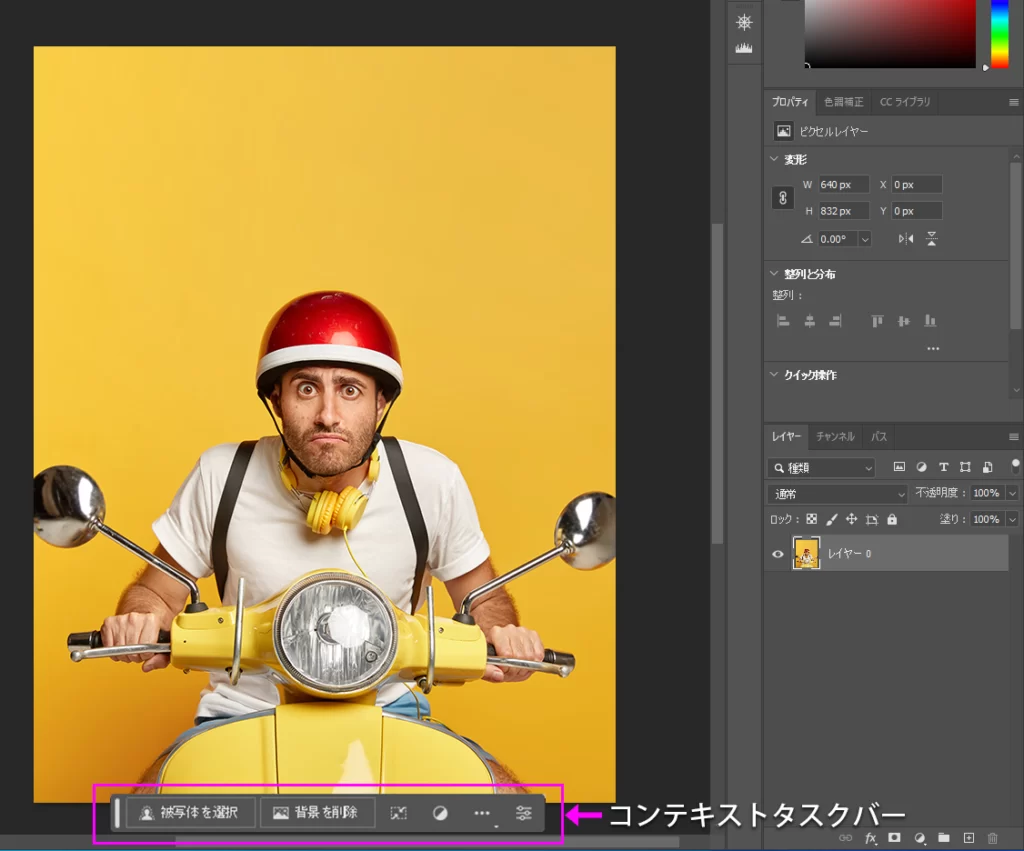
写真素材を読み込むと、下位置になにやら見慣れぬメニューバーのようなものが表示されます。これはコンテキストタスクバーと呼ばれる新機能で、ユーザーの作業内容に応じて、よく使いそうなツールをその都度切り替えて表示してくれる便利な機能です。
ジェネレーティブ塗りつぶし関連の機能も、このタスクバーを中心に操作します。
- 「被写体を選択」で人物を選択し、「選択範囲を反転」して背景を選択。
- コンテキストタスクバーに表示された「ジェネレーティブ塗りつぶし」をクリック。
- あとは好きなプロンプト(英語)を記入して生成ボタンを押すだけ。今回は「爆発」を連想させるフレーズをいくつか記入してみました
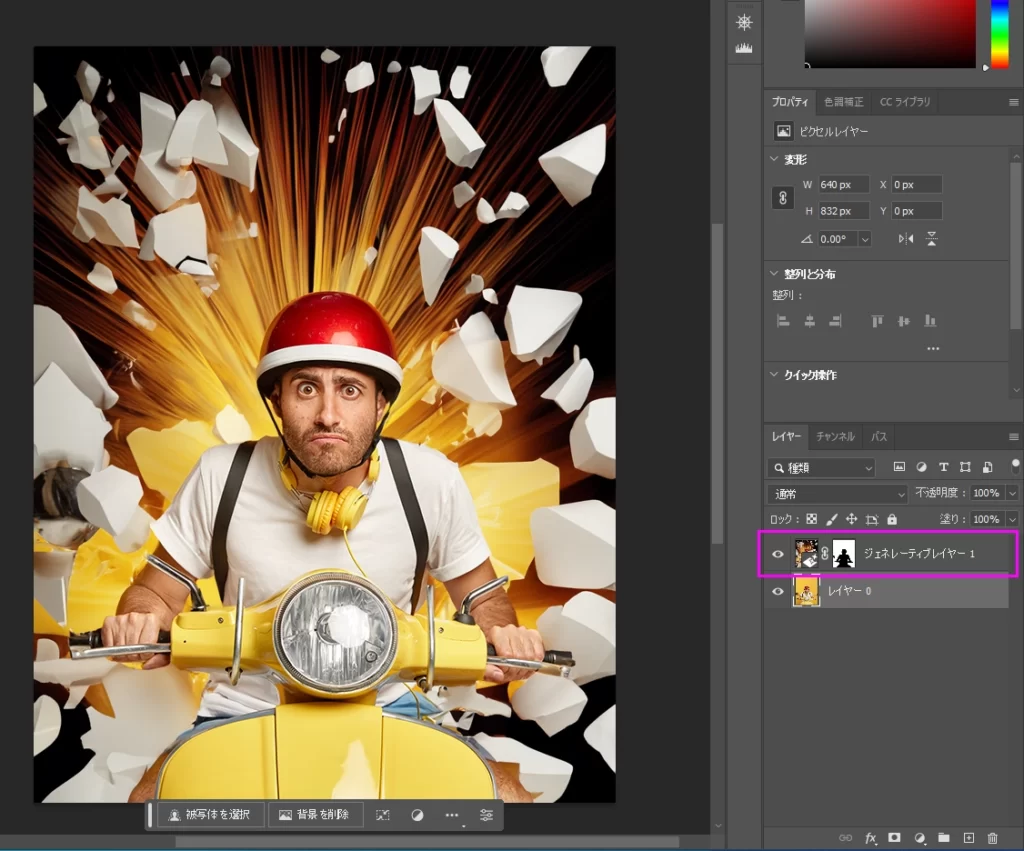
細かい部分をあれこれ言うよりも、まずは元写真の色合いを反映した背景が生成されたことに感心しました。相性が良さそうな写真素材を何枚も探し、人物のイメージとなじむように色補正したりする手間もなく、上手くハマればかなり時間短縮が期待できそうです。
ちなみに、プロンプトは英語のみ対応で、1回の生成で3枚同時に出力されます。結果が気に入らなければ、再度生成ボタンを押せば何度でも画像生成を試すことができます。
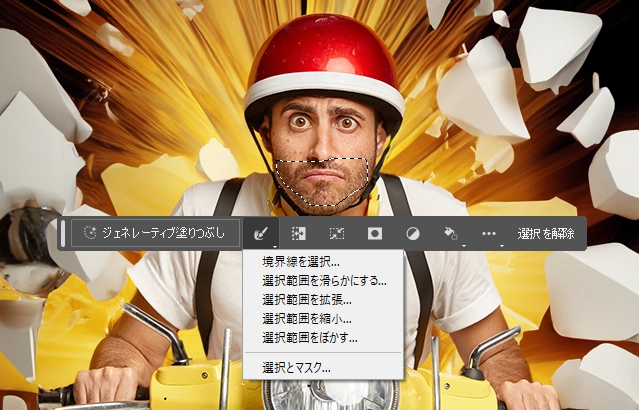
次に表情を変えてみたいと思います。なげなわツールを使って下顔面のみを選択して、「ジェネレーティブ塗りつぶし」を実行します。
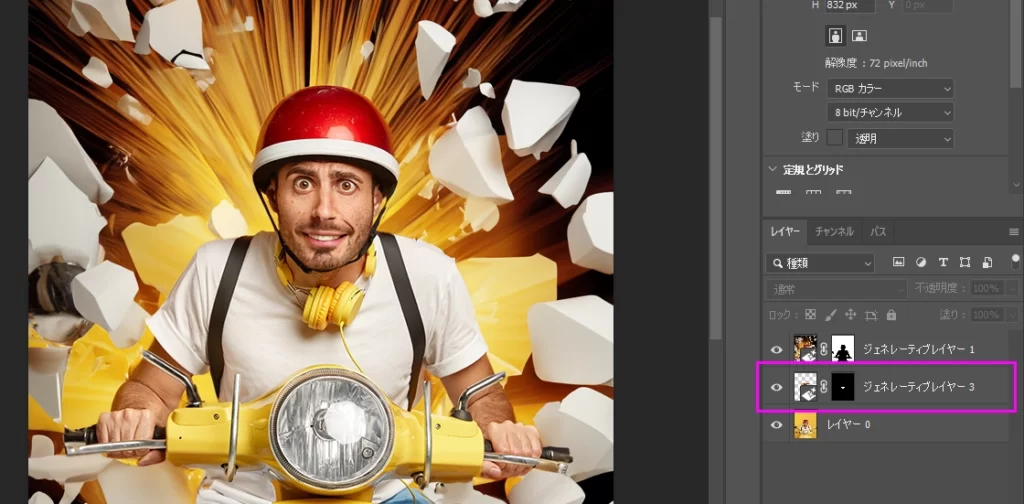
プロンプトには「スマイル」とひとこと書いただけですが、違和感なく自然な仕上がりです。
そもそもプロンプトの入力スペースが非常に狭いので、シンプルなプロンプトで使うことが想定されているのだと思います。
既存の画像生成AIに慣れていると、つい長文のプロンプトを記入してしまいがちですが、Photoshopの場合は少ない単語でも十分なクオリティで出力されるようです。特に品質を上げる目的でよく使われるようなフレーズ、たとえば、「高画質、高精細、高品質」のような単語を入れてもあまり違いを感じませんでした。
人物の表情を編集するためのフィルターは他にも色々ありますが、品質もスピードも別次元です。
ゼロからイメージを生成する場合
「ジェネレーティブ塗りつぶし」は選択範囲さえ指定すれば、どこでも使うことができます。何もない空白の状態からでもイメージを構築することが可能です。試しに「ジェネレーティブ塗りつぶし」だけを使って、映画ポスター風のグラフィックを作成してみたいと思います。
全画面選択(Ctrl+A)→ジェネレーティブ塗りつぶし
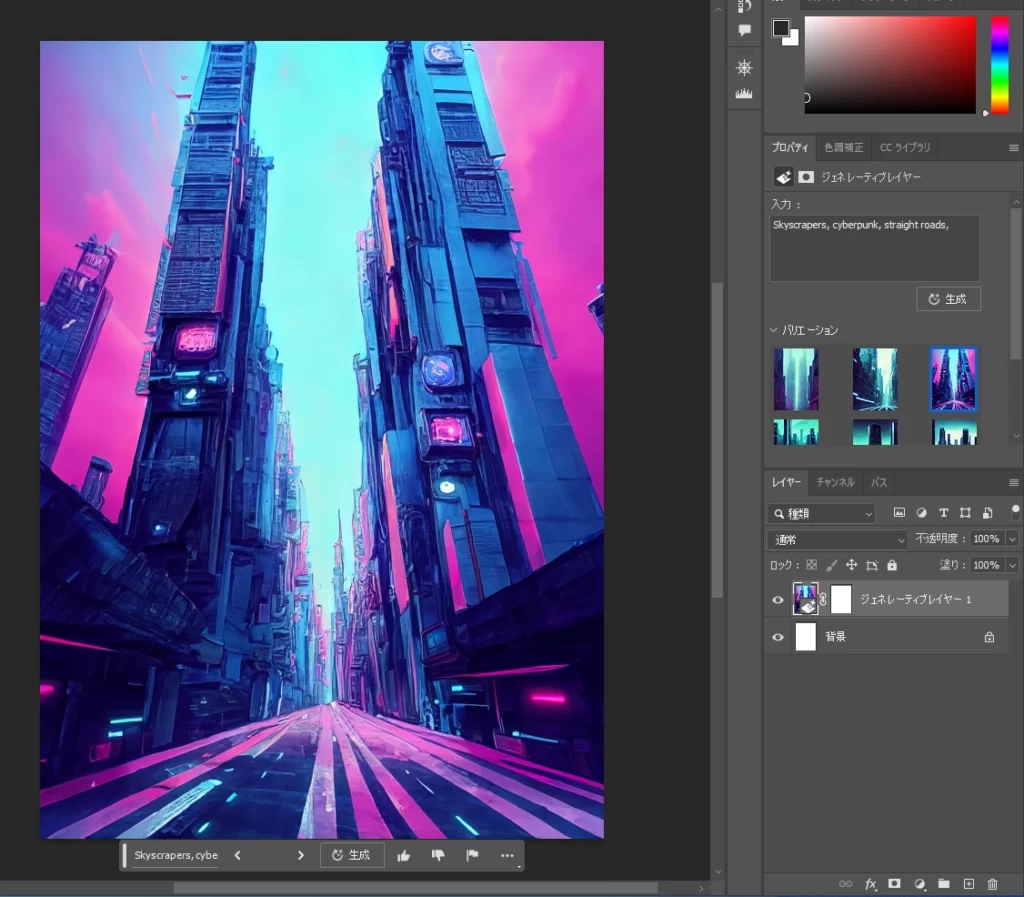
拡張部分の生成
次に、画面から切れているビルの上部を修正してみたいと思います。
「切り抜きツール」を使って画面を拡張し、余白部分を「ジェネレーティブ塗りつぶし」で生成します。このときプロンプトは空白のままでOKです。
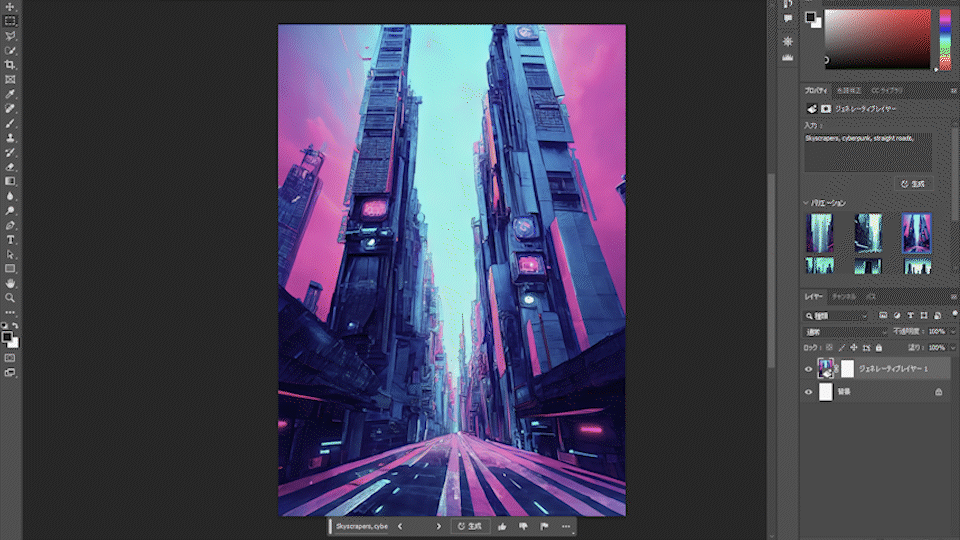
余白部分だけを選択すると境界線が残ってしまうので、画像側に少しはみ出す感じで選択するとうまくいきます。
続けて、人物を追加します。これもシンプルなプロンプトですが、なかなかいい感じで出力されています。

最後に画面の上半分を選択し「ジェネレーティブ塗りつぶし」を色々と試してみました。プロンプトを変えずに3~4回生成ボタンを押しただけですが、いろいろなアイデアを出してくれます。文字がレイアウトされたパターンが出てきたりと、意表を突く提案力は既に人間を超えている感じがします。

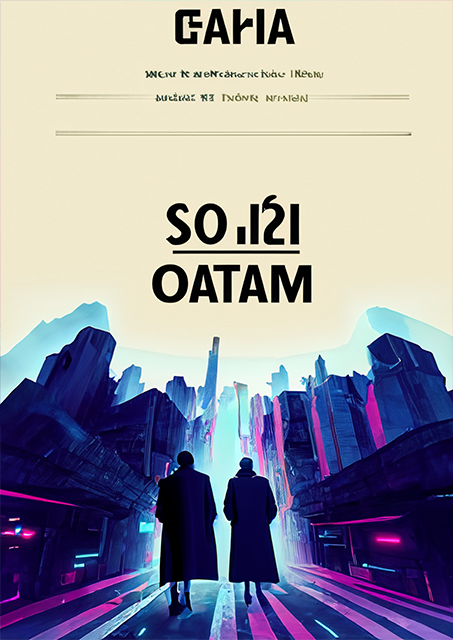

今回はPhotoshop(Beta)の新機能ジェネレーティブ塗りつぶしについてお話ししました。はたして「塗りつぶし」という名前でよかったのか?と思ってしまうほど可能性を感じさせてくれる凄いツールです。また「著作権」を心配すことなく、安心して作品を公開できるという点は、既存の画像生成AIにはない大きな魅力だと感じました。
次のページは「ジェネレーティブ塗りつぶし」で作成した画像です。




コメント